Kuinka ajoitat Macin sammumaan ja nukkumaan macOS Venturassa
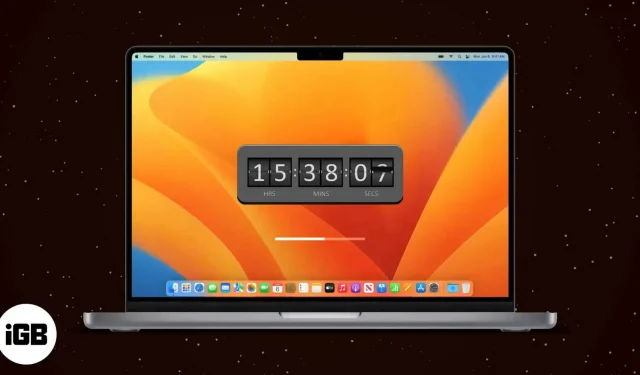
Olet ehkä jo päivittänyt macOS:si Venturaan. Siinä tapauksessa et ehkä löydä enää käytöstä poistettua Energia-asetukset-paneelia, jota käytettiin Macin ajastus- ja lepotilaominaisuuden isännöimiseen. Apple on poistanut suoran pääsyn toimintoihin epäselvistä syistä.
Voit kuitenkin määrittää Macin automaattisesti käynnistymään, sammumaan ja heräämään lepotilasta macOS Venturassa. Selvitetään kuinka.
- Kuinka ajoitat Macin käynnistymään tai sammumaan päätelaitteen avulla
- Ajoita herätys ja nukkuminen Macissa
Kuinka ajoitat Macin käynnistymään tai sammumaan päätelaitteen avulla
Ajoita Macisi sammumaan ja käynnistymään automaattisesti alla olevilla komennoilla. Se toimii 24 tunnin muodossa, joten jos joudut ajoittamaan Macin sammumaan klo 15.55, voit asettaa ajan 15.55.00 alla olevan kuvan mukaisesti.
- Avaa käynnistysohjelma.
- Etsi ja napsauta ”Terminaali”.
- Lisää komento niille toimille, jotka haluat suorittaa.
- Vika:
sudo pmset repeat shutdown MTWRFSU 15:55:00 - Aloittaa:
sudo pmset repeat wake MTWRFSU 08:00:00
- Vika:
- Napsauta ”Palauta”. Sinua pyydetään antamaan salasana.
sudo käskee päätettä suorittamaan sen viereen kirjoitetut komennot järjestelmänvalvojan oikeuksin. Komennon pmset-parametri tarkoittaa virranhallinta-asetuksia. Tämä on BSD (Berkeley Software Distribution) -apuohjelma, joka muuttaa virranhallinta-asetuksia.
Yksittäisiä kirjaimia käytetään edustamaan viikonpäiviä pmset-argumenteissa, kuten alla:
| M | maanantai |
| T | tiistai |
| ti | keskiviikko |
| R | torstai |
| F | perjantai |
| KANSSA | lauantai |
| U | sunnuntai |
Haluatko oppia lisää tällaisista päätekomennoista ja näyttää ammattihakkerilta? Seuraa oppaamme oppiaksesi hyödyllisimmistä päätekomennoista.
Macisi ei kuitenkaan sammu automaattisesti, elleivät seuraavat ehdot täyty:
- Jos Mac on jo sammutettu, lepotilassa tai et ole kirjautunut sisään.
- Jos FileVault on käytössä Macissasi.
- Jos työskentelet asiakirjan parissa, jossa on tallentamattomia muutoksia.
MacOS Venturan uudelleenkäynnistysaikataulun tyhjentäminen
Jos haluat nollata Macin uudelleenkäynnistysaikataulun, sinun on tehtävä seuraavat:
- Käynnistä Terminal → liitä seuraava komento
sudo pmset repeat cancel→ paina Enter. - Voit tarkistaa uudelleen, suoritettiinko komento, suorittamalla
pmset -g sched.
Ajoita herätys ja nukkuminen Macissa
Etkö halua jonkun vakoilevan työtäsi, kun poistut Macistasi? Voit asettaa uniajastimen, joka laukeaa määritetyn käyttämättömyyden jälkeen. Voit määrittää lepotilan ja herätyksen Macissa seuraavasti:
- Napsauta Apple-logoa valikkorivillä.
- Avaa Järjestelmäasetukset.
- Vieritä alas lukitusnäyttöön.
- Valitse aika avattavasta luettelosta ennen mitä tahansa seuraavista tarpeidesi mukaan:
- Sammuta akun näyttö, kun se ei ole aktiivinen.
- Sammuta verkkolaitteen näyttö, kun se ei ole aktiivinen.
Huomautus. Yllä olevaa ei välttämättä näy kaikissa Maceissa.
Kuinka estää Macia menemästä automaattisesti nukkumaan
MacOS Venturalla on toinen tapa säästää virtaa. Aktivoidaksesi sen, sinun on suoritettava seuraavat vaiheet:
- Siirry kohtaan Apple-logo → Järjestelmäasetukset.
- Siirry kohtaan Näytöt → Lisäasetukset.
- Kytke päälle Estä automaattinen lepotilan virtalähde -kohdan vieressä oleva kytkin, kun näyttö on pois päältä.
- Napsauta Valmis.
Huomautus. Jos Macissasi on macOS Monterey tai vanhempi, voit lukea tämän viestin.
FAQ
Tarvitset kolmannen osapuolen SaveHollywood-sovelluksen, jotta voit asettaa videon paikallisesta tallennustilasta näytönsäästäjäksi Macissa. Seuraa artikkeliamme saadaksesi lisätietoja sovelluksen käytöstä ja videon asettamisesta näytönsäästäjäksi.
Siinä kaikki!
Nämä olivat kaikki mahdollisia tapoja, joilla voit käyttää macOS Venturaa ajastaaksesi Macin käynnistymisen/sammutuksen ja herätyksen/lepotilaan. Auttoiko se sinua? Kerro minulle alla olevissa kommenteissa.



Vastaa